저번 포스팅에서 BenQ 27인치 GW 2780 모니터에서 내장 스피커 소리가 안나는 현상을 마무리로 끝냈다. 그때 해결 방법으로 외장 스피커를 새로 사거나 모니터 연결 포트를 바꾸는 방법 2가지를 끝으로 마쳤는데 곰곰히 생각해보니 너무 억울했다. 일부러 컴퓨터 견적을 짤 때 예산에 맞춰서 외부 오디오를 안 사려고 내장 스피커가 있는 모니터를 골랐는데 이제와서 예산을 더 쓰자니 억울했다. 그래서 그냥 해결해 보기로 하고 컴퓨터를 붙잡았다.
문제인식이 먼저였다. 모니터와 pc를 연결했을 때 어떤 부분에서 문제가 있는지를 파악해야했다.
1. 모니터 내장스피커 자체의 고장
2. 연결 불량 (HDMI 연결 포트 불량)
3. 연결은 올바르나 무언가의 이유로 작동이 안되는 이유
1) 장치 인식은 되는데 소리가 안 나오는 경우
2) 장치 인식조차 안되는 경우
일단 저번 포스팅에서도 언급했듯이 1번은 아니다. 다른 노트북에 연결했을 때에는 내장 스피커가 잘 작동되었기 때문이다. 그러면 2번인가. 근데 그렇다기에는 모니터 화면은 너무 잘 나왔다. 그리고 노트북에 연결했을 때에도 같은 포트를 사용했기 때문에 그것도 아니다. 그러면 3번이거나 내가 생각하지 못하는 어떤 이유 때문인데 일단 3번을 해결해 보기로 했다. 3번도 두 가지로 나뉜다. 장치가 인식이 되는데 소리가 안나는 경우는 드라이버의 문제일 수도 있고 내부에서 인식장애가 일어났을 수도 있다. 그런데 윈도우 우측하단 소리 아이콘을 클릭해서 볼륨조절 바 우측에 [사운드 출력 선택] 을 눌러서 보면 S/PDIF 형식의 스피커만 인식되었다. 즉 장치 인식이 전혀 안되고 있다는 것이므로 내 문제는 3-2에 해당함을 깨달았다. (이거 찾아보면서 S/PDIF 형식의 스피커 연결 방식이 있다는 것도 배울 수 있었다. )
그러면 왜 인식이 안될까? 노트북에 연결했을 때 잘 작동되는 것을 보면 모니터와 포트의 문제가 아니므로 pc 내부의 문제임을 인지했다. 새로운 장치를 연결할 때는 드라이버를 새로 설치해주어야 한다. 나는 처음 데스크탑을 조립하면서 드라이버를 따로 추가 설치해주지 않았다. 보통 운영체제를 설치하면서 거의 필요한 드라이버는 같이 설치되는 것으로 알고 있었기 때문이다. 하지만 문제가 발생한 이상 드라이버를 만져보아야만 했다.
나는 드라이버라는 개념을 이번에 처음 알았기 때문에 어떤 드라이버가 있는지, 또 내가 쓰고 있는 윈도우11과 장치에 어떤 드라이버를 써야하는지에 대한 개념 자체가 잡혀있지 않았다. 그래서 우선 응용 프로그램의 도움을 받기로 했다.

우선 인텔 사에서 드라이버 지원 도우미 라는 응용 프로그램을 제공하고 있기에 이걸 써보기로 했다. 어떤 드라이버를 써야하는지 모르는 나에게 드라이버에 접근할 수 있는 가장 쉬운 방법이라고 생각했다. 우측 메뉴를 보면 [결과 새로 고침]이라는 옵션이 있다. 이를 선택하면 프로그램이 알아서 장치를 인식하고 필요한 드라이버를 업그레이드 해준다.
결론부터 말하면 이 방법은 통하지 않았다. 이유는 모르겠으나 프로그램은 모니터 내장 스피커 (HDMI) 연결 스피커를 인식하지 못했고 hd S/PDIF 형식의 스피커 드라이버만 지원했다. 그래서 드라이버를 일일히 건들일 수 밖에 없었다.
그전에 혹시 HD 스피커 (S/PDIF 형식의 스피커)가 켜져 있어서 컴퓨터가 HDMI 스피커를 인식하지 못하는 것은 아닐까 싶어 HD 스피커를 꺼보기로 했다.

저번 포스팅에서 이 화면에 대해 잘 몰랐다. 그런데 이번 기회(?)에 공부를 하고 보니, 이 화면은 내가 구입하고 사용하고 있는 MSI 사의 메인보드에서 제공하는 바이오스 화면이라는 것이다. 이 바이오스 화면을 통해 메인보드의 설정을 변경할 수 있다. 운영체제를 설치하지 않은 상태였을 때는 pc를 켜기만 하면 이 바이오스 화면으로 갈 수 있지만 나는 지금 윈도우11을 설치한 상태이다. 그 상황에서 바이오스 화면으로 진입하기 위해서는 컴퓨터마다 방법이 다르다. 나 같은 경우는 부팅 시에 delete 버튼을 눌러주면 되는 것이다. 정확한 타이밍을 몰라 연타해주었다.
바이오스 화면 가장 아랫쪽을 보면 HD Audio Controller가 있다. 이 옵션을 끄면 HD 오디오가 꺼진다. 그래서 이것을 끄고 다시 윈도우로 들어가서 pc가 HDMI 스피커를 인식하는지 확인해보았다. 결론은 실패다... 그래서 그냥 드라이버를 일일히 다 만져보기로 했다.
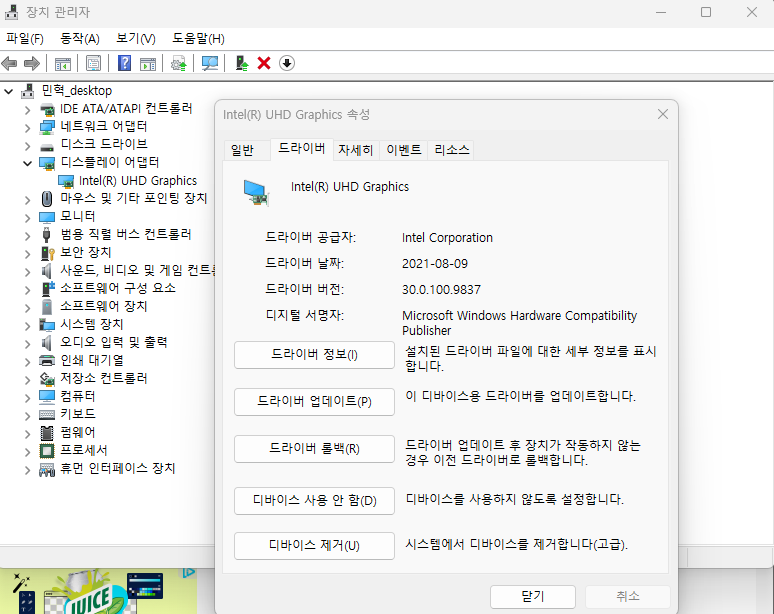
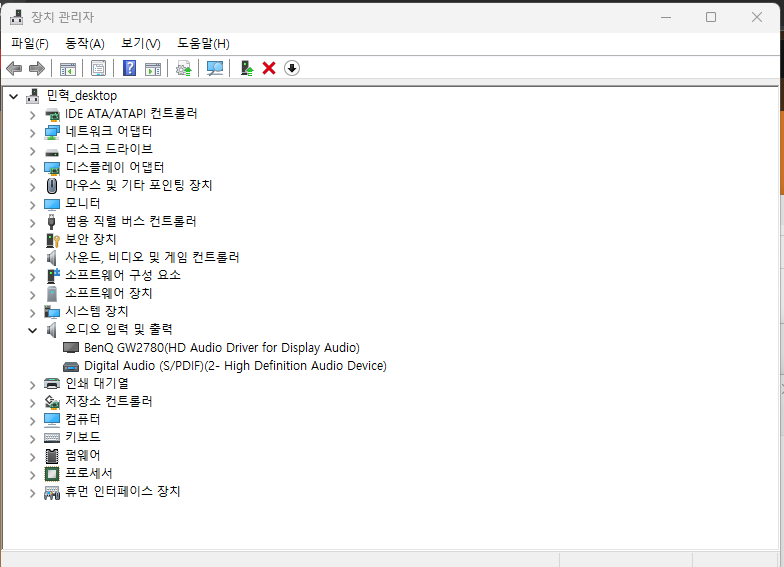
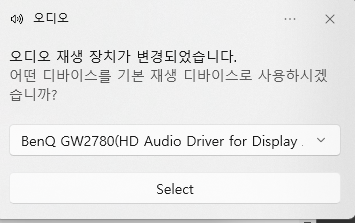
결론부터 이야기하면 드라이버 문제가 맞았다. (낮에 BenQ 지원 센터에 문의 했을 땐 드라이버 문제가 아닌 것 같다고 하셨는데....) 근데 오디오 드라이버를 만진 것이 아니라 그래픽 드라이버를 업그레이드 시켰더니, 성공했다. 그래픽 드라이버를 업그레이드 시켰더니 윈도우 업데이트도 같이 진행되었고 오디오 드라이버에 BenQ 모니터 내장 스피커 드라이버가 자동으로 추가된 것을 확인할 수 있었다. 아마 인텔 i5의 내장그래픽을 사용하고 있었는데 드라이버가 없어서 cpu 내장 그래픽이 정상적으로 작동하지 않았고 그로 말미암아 모니터 스피커가 인식이 안되었던 것 같다. (저번 포스팅에서 컴퓨터 견적 짤 때 일부러 그래픽 카드를 사지 않으려 내장 그래픽이 포함된 cpu를 골랐는데 이 내장 그래픽을 쓰려면 드라이버를 따로 추가해줬어야 했다.) 그래서 원래 장치 관리자에서 [그래픽 어뎁터]가 Microsoft 기본 드라이버 였는데 업그레이드를 하고 나니 Intel(R) UHD Graphics로 업그레이드 되었다. 그리고 [오디오 입력 및 출력] 드라이버에도 BenQ GW2780(HD Audio Driver for Display Audio) 가 추가 되었다.
이렇게 하고 유튜브를 실행시키니 소리가 잘 나온다. 처음엔 안 나와서 살짝 당황했는데 컴퓨터를 재부팅 시키니 잘 인식이 되었다.
오늘의 결론:
- 드라이버 업데이트는 장치 관리자에서 하는 것이 편하다. (알아서 장치 인식도 해주고 거기에 필요한 드라이버를 자동으로 설치해줌)
- 새로운 장치를 연결하면 드라이버를 필수적으로 설치해주자.
- 조립 데스크탑을 설치하면 각 부품에 맞는 (cpu 내장 그래픽 등) 드라이버를 설치해주도록 하자.
- 윈도우 업데이트 시 드라이버도 자동으로 같이 업데이트 되는데 수동으로 직접 해야할 시 장치 관리자를 쓰자.
'tech' 카테고리의 다른 글
| 윈도우11 환경에서 Ubuntu 20.04 듀얼부팅으로 설치하기 & Ubuntu 부팅 안되는 현상 해결 (0) | 2023.05.28 |
|---|---|
| 조립 Desktop에 윈도우 11 설치하기 (0) | 2023.03.24 |
| Desktop 견적짜고 조립하기 (4) | 2023.03.21 |
| Dual Boot에서 Ubuntu 삭제하기 (Window10 & Ubuntu) (0) | 2023.02.24 |



